Skôr než začnete používať komunikačný softvér Microsoft Lync 2010 Attendant, skontrolujte, či je vaše zariadenie pripojené. Kvalita zvuku pre Lync 2010 Attendant závisí od stavu a kvality siete a zobrazených zariadení.
Obsah tohto článku
Prečo mám problémy so zvukom?
Ak sa vyskytne problém, v konverzácii alebo okne Lyncu 2010 Attendant (nad ikonou Kontakty) sa zvyčajne zobrazí oznámenie. Vo všeobecnosti môžete kliknutím na oznámenie získať ďalšie podrobnosti alebo navrhované riešenia.
Skontrolujte, či sú reproduktory zapnuté a či ste v Windows nestlmili zvuk.
Bez zvuku
Ak nie ste dostať zvuk cez reproduktor, uistite sa, že telefón je na kolíske. Skontrolujte, či je hlasitosť reproduktora dostatočne vysoká na to, aby bola zvuková. Pomocou klávesov hlasitosti na klávesnici telefónu ju upravte. Overte tiež, či je telefón vybratý ako reproduktor a mikrofón:
-
Kliknite na tlačidlo Možnosti, kliknite na kartu Všeobecné, kliknite na položku Zvuk Nastavenia a na karte Záznam skontrolujte, či sú mikrofón a zvukové zariadenia správne nakonfigurované.
Lync 2010 Attendant zvláda širokú škálu zariadení a zachováva vysokú kvalitu zvuku a videa. Niektoré zariadenia však môžu počas hovoru spôsobiť ozvenu. Ak chcete znížiť ozvenu problematického zariadenia, Lync 2010 Attendant spustí režim prepínania hlasu, ktorý obmedzuje schopnosť hovoriacich ľudí hovoriť súčasne.
Aké sú bežné príčiny nízkej kvality zariadenia?
Medzi bežné príčiny nízkej kvality zariadenia patria:
-
Zariadenia, ktoré nie sú optimalizované Zariadenia optimalizované pre Lync 2010 Attendant prechádzajú prísnym testovaním kvality zvuku, aby ste zabezpečili dobrú kvalitu zvuku. Necertifikované zariadenia môžu vykazovať nižšiu kvalitu zvuku spôsobenú napríklad použitím nízkokvalitných zvukových súčastí. Zoznam zariadení optimalizovaných pre Lync 2010 je k dispozícii na lokalite Microsoft TechNet na lokalite Telefóny a zariadenia pre Microsoft Lync 2010.
-
Tretia strana ovládač zvuku alebo softvér je nainštalovaný V niektorých prípadoch môže ovládač alebo softvér tretej strany rušiť Lync 2010 Attendant.
-
Fyzické poškodenie zariadenia
Ako môžem zlepšiť kvalitu zariadenia?
Ak chcete zlepšiť kvalitu zariadenia, vyskúšajte tieto kroky:
-
Otestujte nastavenia zvuku pomocou tlačidla Zvuk Nastavenia na karte Všeobecné v dialógovom okne Možnosti.
-
Prejdite na zariadenie optimalizované pre Lync 2010. Pozrite si zoznam na lokalite Microsoft TechNet na lokalite Telefóny a zariadenia pre Microsoft Lync 2010.
-
Odinštalujte ovládač zvuku tretej strany alebo softvér s pridanou hodnotou.
-
Vymeňte chybné alebo poškodené zariadenie.
-
Ak sa chcete vyhnúť ozvene, použite náhlavnú súpravu.
-
Ak používate dve samostatné zariadenia na vykresľovanie a zaznamenávanie zvuku (napríklad stolové reproduktory a webová kamera), skúste ich umiestniť od seba, aby sa minimalizovala ozvena.
Sú moje zariadenia nastavené správne?
Inštalátor by mal zistiť váš telefón a všetky ostatné kompatibilné komunikačné zariadenia, ktoré používate, ako sú napríklad náhlavná kamera, webová kamera, mikrofón a reproduktory. Po inštalácii Lyncu 2010 Attendant môžete pridať aj zariadenia.
Ak chcete zabezpečiť správne nastavenie zariadení, postupujte takto.
-
Kliknite na ikonu zvukového zariadenia a potom na položku Nastaviť zvuk.

-
V poli Nastaviť zvuk a videodialog kliknite na príslušné rozbaľovacie zoznamy a nakonfigurujte telefón, reproduktor a mikrofón, ako aj úroveň hlasitosti. Môžete vybrať primárne zvukové zariadenie a otestovať úrovne mikrofónu a reproduktorov.

Poznámka: Ak chcete prepínať zariadenia počas konverzácie, kliknite na ikonu zvukového zariadenia v hornej časti hlavného okna aplikácie Attendant a potom v ponuke kliknite na príslušné zariadenie. Ak chcete prepnúť predvolené zariadenie, ktoré Lync 2010 Attendant používa pri prijatí hovoru, kliknite na ikonu zvukového zariadenia v hornej časti hlavného okna aplikácie Attendant a potom kliknite na položku Nastaviť zvuk.
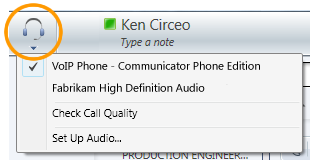
Problémy so vzdialenou pracovnou plochou
Lync 2010 Attendant podporuje text okamžitých správ a prítomnosť len v relácii vzdialenej pracovnej plochy. Telefonovanie a audiokonferencie/videokonferencie nie sú podporované. Prichádzajúce hovory môžete presmerovať alebo odmietnuť, ale zvukové zariadenie nie je možné nakonfigurovať na uskutočňovanie odchádzajúcich hovorov alebo prijímanie prichádzajúcich hovorov.
Problémy s textovým telefónom (TTY)
Režim TTY sa používa na textovú komunikáciu prostredníctvom telefónnej linky. Na interpretáciu upraveného zvuku musí byť pripojené zariadenie TTY, v opačnom prípade môžu mať používatelia počas hovoru nízku kvalitu zvuku. Ak počas konferenčného hovoru používate režim TTY, môžu sa vyskytnúť problémy s kvalitou zvuku.
Režim TTY je predvolene vypnutý. Režim TTY môžete zapnúť na karte Telefóny v dialógovom okne Možnosti . Potom sa budete musieť odhlásiť z aplikácie Lync 2010 Attendant a znova sa prihlásiť, aby ste mohli používať túto funkciu.
Tipy vyhnúť sa problémom so zvukom
-
Odporúčame, aby ste nevyvoláli hovory cez virtuálnu súkromnú sieť VPN (VPN) ani pripojenia služby vzdialeného prístupu (RAS).
-
Použite zariadenie optimalizované na prácu so službou Microsoft Unified Communications.
-
Ak ide o problém so šírkou pásma, obmedzte počas hovoru ďalšie aktivity počítača.
-
IP telefóny (napríklad Polycom CX600 alebo Polycom CX700):
-
Ak robíte prácu náročnú na procesor, mali by ste získať IP telefón.
-
Ak potrebujete nepretržitý prístup k telefónu, mali by ste získať IP telefón (napríklad usb telefón nefunguje, keď počítač prejde do režimu spánku).
-
Majte však na pamäti, že používanie IP telefónu môže znížiť šírku pásma dostupnú pre iné aplikácie a služby.
-










